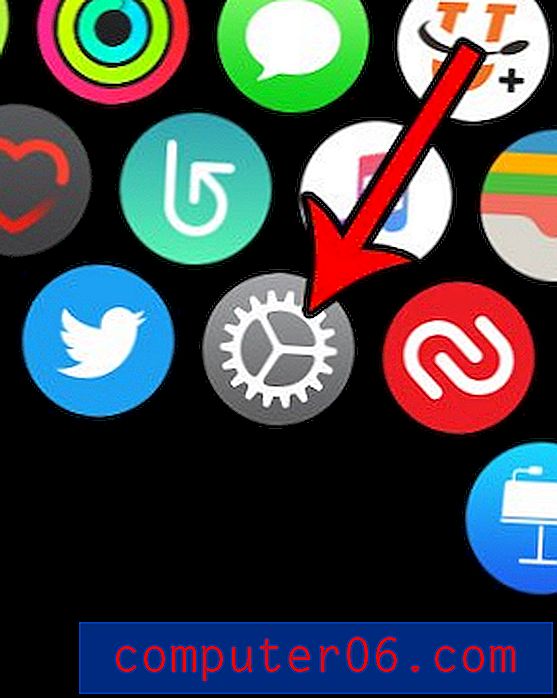iPhone 7에서 홈 화면 레이아웃을 재설정하는 방법
iPhone 홈 화면을 탐색하기가 매우 어려워 졌습니까? 새 앱을 다운로드하는 것은 매우 쉽고 유용하며 스크롤해야하는 여러 앱 화면이있는 경우는 드물지 않습니다. 앱은 기본적으로 첫 번째 열린 홈 화면 공간에 설치되므로 원하는 앱을 찾는 것이 악몽 일 수 있습니다. 스포트라이트 검색은 앱을 찾아야 할 때 매우 유용 할 수 있지만 단순히 앱 아이콘을 탭하는 것이 좋습니다.
현재 홈 화면 상태가 도움이되지 않는 것 같으면 iPhone의 홈 화면 레이아웃을 재설정하는 것이 가장 좋습니다. 이렇게하면 모든 기본 앱이 새 iPhone의 위치로 다시 설정되고 설치된 앱은 알파벳 순서로 지속됩니다. 그런 다음이 체계적인 레이아웃을 사용하여 가장 많이 사용하는 앱을 첫 번째 홈 화면 또는 가장 편리한 방법으로 이동할 수 있습니다.
iPhone 앱 아이콘을 기본 위치로 되 돌리는 방법
이 안내서의 단계는 iOS 10.3.1의 iPhone 7 Plus에서 수행되었습니다. 이 튜토리얼을 완료하면 iPhone 앱 아이콘이 모두 기본 위치로 다시 이동합니다. iPhone에 설치 한 타사 응용 프로그램은 마지막 기본 응용 프로그램 뒤에 알파벳 순서로 배치됩니다.
1 단계 : 설정 아이콘을 터치합니다.

2 단계 : 일반 옵션을 선택하십시오.
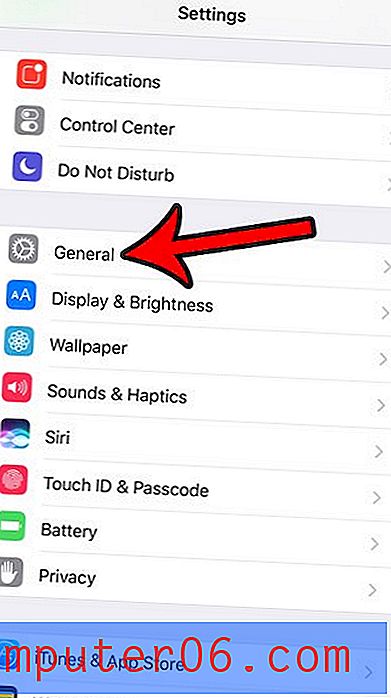
3 단계 : 메뉴 하단으로 스크롤하여 재설정 버튼을 누릅니다.
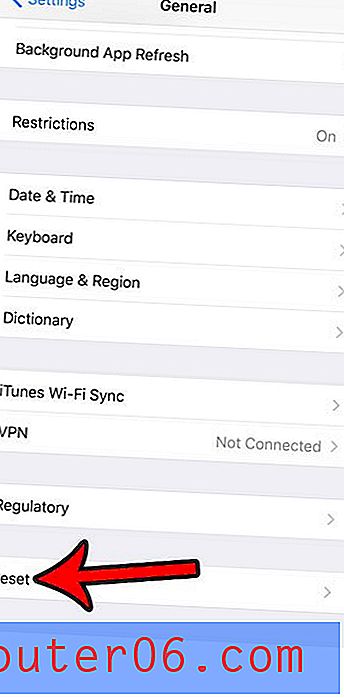
4 단계 : 홈 화면 레이아웃 재설정 버튼을 터치합니다.
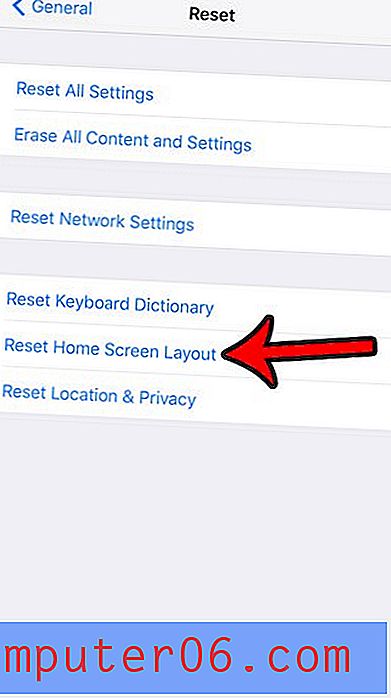
5 단계 : 화면 하단의 빨간색 홈 화면 재설정 버튼을 누릅니다.
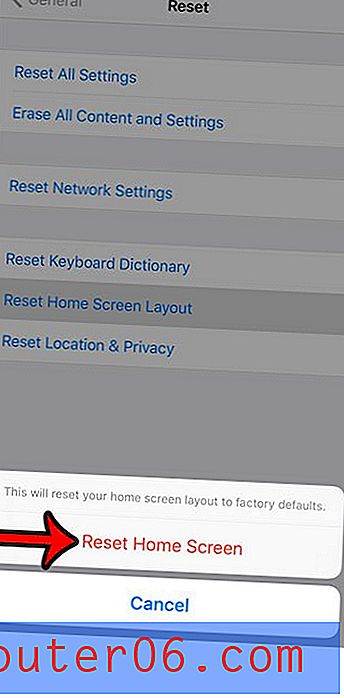
iPhone에 사용하지 않는 많은 응용 프로그램이 있습니까? 사용중인 저장 공간을 다시 확보하고 싶습니까? iPhone 삭제 안내서를 확인하여 기본적으로 iPhone에서 사용 가능한 저장 공간을 늘리기 위해 앱, 노래, 사진 등을 제거하는 방법을 확인하십시오.